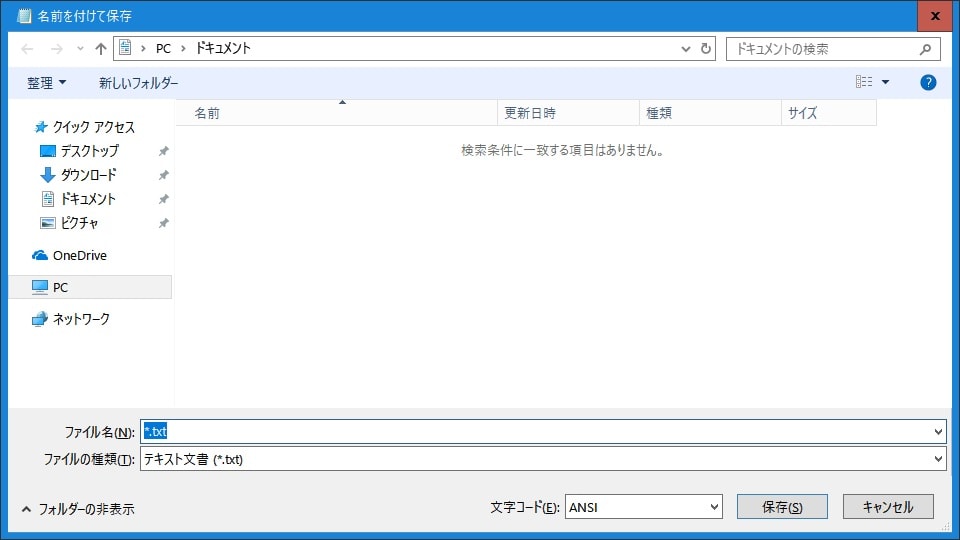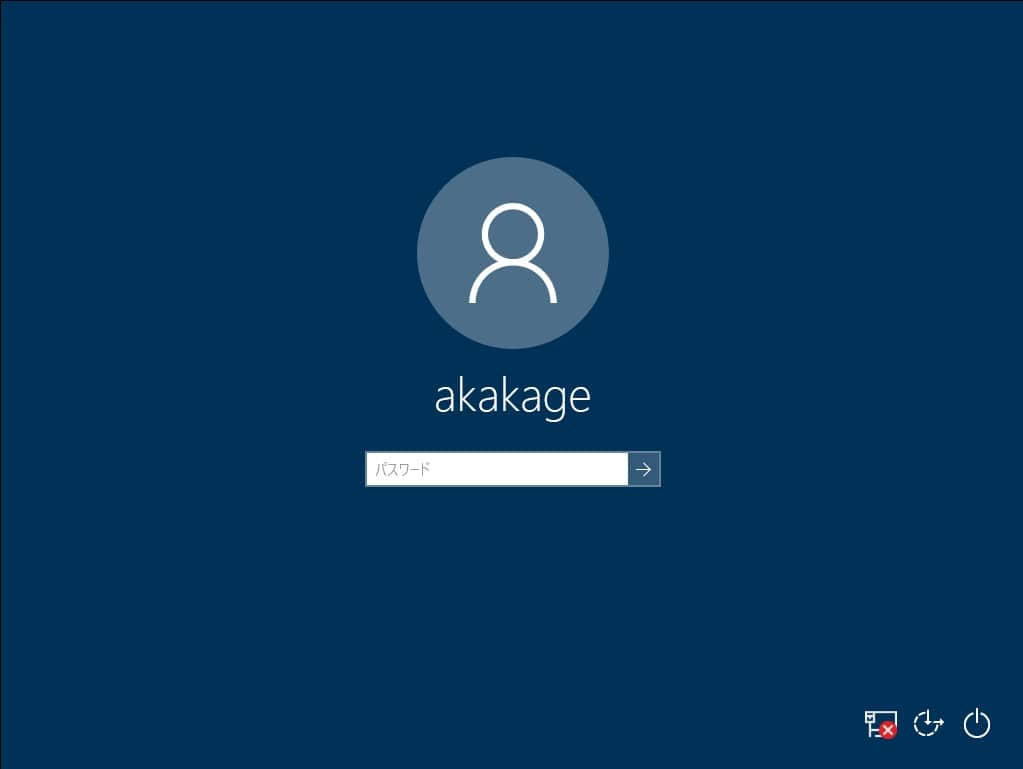皆様、おはようございます。
今回の投稿は、日本でも知名度の高い「Avast Free Antivirus」という無料セキュリティソフトに関する投稿となります。
それでは今回の投稿にまいりましょう。
【スポンサーリンク】
はじめに
【目次】
さて改めまして今回の投稿は、日本でも知名度の高い「Avast Free Antivirus」という無料セキュリティソフトに関する投稿になります。
「Avast Free Antivirus」という無料セキュリティソフトに関しては、2017年2月7日に「Avast Free Antivirus」の最新版となる「Avast Free Antivirus v17.1.2286」が公開されました。
ところが、先日に某ユーザーの方が使用するパソコンに「Avast Free Antivirus」の有料版に該当する「Avast Internet Security」をインストールした際に、以下のようにお使いのパソコン環境におけるシステムの不具合が発生するという相談を受けました。
<システムの不具合>
1、画像
・コンテキストメニュー
・ポップアップウィンドウ
2、不具合の内容
・使用するマウスの右クリックによるコンテキストメニューが表示できない
・アプリケーションの作業内容を保存する等のポップアップウィンドウに表示されるメッセージを表示できない
・使用するパソコンの動作が非常に重い
そして当ブログ管理人に相談されたユーザーの方においては、お使いのパソコン環境で上記のシステムの不具合が発生してから、「Avast Internet Security」をアンインストールしたようですが、それでもコンテキストメニューが表示できないという以外のシステムの不具合が改善されないために、非常に困っているということを記載されています。
またセキュリティソフトを始めとするソフトウェアの公開直後については、ソフトウェアに起因する何かしらの不具合が発生する可能性が高いために、今回の投稿テーマである「Avast Free Antivirus」に起因するシステムの不具合についても、当ブログ管理人に相談されたユーザーの方が使用するパソコン環境に、「Avast Internet Security」の残存ファイルが存在していることがシステムの不具合に関する原因ではないかと考えられます。
そこで今回の投稿では、当ブログ管理人に相談されたユーザーの方が使用するパソコン環境で行っていただいた作業内容に基づいてから、「Avast Free Antivirus」のインストールすると右クリックメニューが表示できない場合の対策方法について、記事を記載してまいりたいと思います。
それでは本題に入りましょう。
【スポンサーリンク】
「Avast Free Antivirus」のインストールすると右クリックメニューが表示できない場合の対策方法
1、【「Avast Free Antivirus」を完全にアンインストールする】
それでは初めに「Avast Free Antivirus」のインストールすると右クリックメニューが表示できない場合の対策方法について記載いたします。
まずは「Avast Free Antivirus」を完全にアンインストールするという対策方法について記載します。
当記事の冒頭で記載するように、今回の投稿テーマである「Avast Free Antivirus」に起因するシステムの不具合に関しては、お使いのパソコン環境に「Avast Internet Security」の残存ファイルが存在していることがシステムの不具合に関する原因ではないかと考えられます。
そのため、お使いのパソコン環境から「Avast Free Antivirus」を完全にアンインストールすることにより、「Avast Free Antivirus」に起因するシステムの不具合を改善します。
そこでまずは、以下の「Avast Antivirus Clear」の実行ファイルに関するダウンロードリンクを参照してください。
<ダウンロードリンク>
1、URL
・「Avast Antivirus Clear」の実行ファイル
次に上記のダウンロードリンクにクリックしてから、「Avast Antivirus Clear」の実行ファイルを任意の場所に保存します。
次にダウンロードした「Avast Antivirus Clear」の実行ファイルを実行してください。
次にはいという項目をクリックします。
次にはいという項目をクリックしてから、お使いのパソコンを再起動してください。
次にお使いのパソコンがセーフモードで起動してから、お使いのアカウント情報を入力してログインします。
次に「Avast Antivirus Clear」の実行画面が表示されます。
そこで「Avast Free Antivirus」のインストール場所及びデータの保存場所を変更している場合は、「プログラムのインストール先のディレクトリを選択してください」及び「データの保存先のディレクトリを選択してください」という欄に表示されているBrowseという項目をクリックして、「Avast Free Antivirus」のインストール場所及びデータの保存場所を指定してください。
次に「インストールしたバージョンを選択してください」という欄で以下のインストールした「Avast Free Antivirus」のバージョン項目を選択してから、アンインストールという項目をクリックします。
<バージョン項目>
・「Avast Free Antivirus」
・「Avast Pro Antivirus」
・「Avast Internet Security」
・「Avast Premier」
・「Avast Buniness Security」
次にコンピューターを再起動するという項目をクリックしてから、お使いのパソコンを再起動してください。
以上で「Avast Free Antivirus」を完全にアンインストールすることができました。
「Avast Free Antivirus」を完全にアンインストールするという対策方法に関する記載は以上です。
2、【システムファイルをチェックする】
それでは次にお使いの「Windows OS」のシステムファイルをチェックするという対策方法について記載いたします。
前項で記載する「Avast Free Antivirus」を完全にアンインストールするという対策方法を実行した場合に、念のためにお使いの「Windows OS」のシステムファイルが破損していないかということを確認します。
そこでお使いの「Windows OS」のシステムファイルをチェックするという対策方法を実行する場合は、すでに当ブログにおける以前の投稿で詳細を記載しているために、以下の「Windows OS」のシステムファイルをチェックする方法に関する過去記事を参照してください。
<「Windows OS」のシステムファイルをチェックする方法に関する過去記事>
1、「Windows 7」
・「Windows 7」のチェックディスク及びシステムファイルチェッカーを実行する手順について
2、「Windows 10」
・「Windows 10」でディスクエラー及びシステムファイルをチェックする手順について
お使いの「Windows OS」のシステムファイルをチェックするという対策方法に関する記載は以上です。
3、【ディスククリーンアップを実行する】
それでは次にお使いの「Windows OS」のディスククリーンアップを実行するという対策方法について記載いたします。
当項で記載するお使いの「Windows OS」のディスククリーンアップを実行するという対策方法に関しては、直接的に今回の投稿テーマである「Avast Free Antivirus」に起因するシステムの不具合に関する対策方法ではありませんが、念のためにお使いの「Windows OS」の不要ファイルを削除します。
そこでお使いの「Windows OS」のディスククリーンアップを実行するという対策方法を実行する場合は、すでに当ブログにおける以前の投稿で詳細を記載しているために、以下の「Windows OS」のディスククリーンアップを実行する方法に関する過去記事を参照してください。
<「Windows OS」のディスククリーンアップを実行する方法に関する過去記事>
1、「Windows 7」
・「Windows 7」のディスククリーンアップを実行する方法について
2、「Windows 10」
・「Windows 10」でディスクエラー及びシステムファイルをチェックする手順について
お使いの「Windows OS」のディスククリーンアップを実行するという対策方法に関する記載は以上です。
4、【日本語フォーラムに相談する】
それでは次に「Avast Free Antivirus」の日本語フォーラムに相談するという対策方法について記載いたします。
前項までに記載する対策方法を実行した場合においても、今回の投稿テーマである「Avast Free Antivirus」に起因するシステムの不具合が改善されない場合は、残念ながらこれ以上当記事で記載することができる対策方法はありません。
そして今回の投稿テーマである「Avast Free Antivirus」に起因するシステムの不具合に対して一ついえることは、お使いの「Windows OS」を初期化することによってシステムの不具合を解消することができます。
ただしお使いの「Windows OS」を初期化するという操作に関しては、非常にユーザー側の手間と時間を費やすために、積極的にお使いの「Windows OS」を初期化するという操作を行うユーザーも少ないでしょう。
そこで今回の投稿テーマである「Avast Free Antivirus」に起因するシステムの不具合に関する最後の対策方法としては、以下の「Avast Free Antivirus」の日本語フォーラムに相談してください。
<「Avast Free Antivirus」の日本語フォーラムに相談する>
1、URL
・「Avast Free Antivirus」の日本語フォーラム
なお「Avast Free Antivirus」の日本語フォーラムに相談する場合は、「Avast Free Antivirus」の日本語フォーラムでアカウント情報の作成するようにお願いいたします。
「Avast Free Antivirus」のインストールすると右クリックメニューが表示できない場合の対策方法に関する記載は以上です。
「Avast Free Antivirus」のインストール方法及び使い方
それでは次に「Avast Free Antivirus」のインストール方法及び使い方について記載いたします。
「Avast Free Antivirus」のインストール方法及び使い方に関する詳細については、すでに当ブログにおける以前の投稿で詳細を記載しているために、以下の「Avast Free Antivirus」のインストール方法及び使い方に関する過去記事を参照してください。
<「Avast Free Antivirus」のインストール方法及び使い方について>
1、URL
・「Avast Free Antivirus」のインストール方法及び使い方について
「Avast Free Antivirus」のインストール方法及び使い方に関する記載は以上です。
あとがき
さて今回の投稿は以上となります。
今回の投稿で記載する記事以外のセキュリティソフトの使い方に関連する記事に興味がある方は、ぜひ一度以下のセキュリティソフトの使い方に関連する記事のまとめを参照してください。
<セキュリティソフトの使い方に関連する記事のまとめ>
1、URL
それでは以上です。